Цель: изучить принципы настройки оборудования и программирования систем автоматизации на базе модулей LOGO!.
1 Обзор меню модулей logo!

При подаче питания на модуль на его экране появляется главное меню, представленное на рисунке 1. Переходы в меню осуществляются клавишами OK и ESC, а также клавишами перемещения курсора. Рисунок 1 — Главное меню модуля LOGO!
2 Программирование модулей logo!
Программированием называется создание коммутационной программы при помощи модуля LOGO! Basic. Модули LOGO! могут определять, считывать и переключать входы и выходы всех модулей расширения независимо от их типа. Входы и выходы представлены в порядке установки модулей.
Для создания коммутационной программы доступны следующие входы, выходы и блоки флагов: I1-I24 (бинарные входы), AI1-AI8 (аналоговые входы), Q1-Q16 (бинарные выходы), AQ1 и AQ2(аналоговые входы), меркеры: М1-М27 и АМ1-АМ6. Также доступны биты регистра сдвига S1 — S8, 4 клавиши управления курсором, а также 16 свободных выходов Х1 — Х16.
ЛОГОБУК ИЛИ ПРАВИЛА ИСПОЛЬЗОВАНИЯ ЛОГОТИПА. ЧТО МОЖНО И ЧТО НЕЛЬЗЯ ДЕЛАТЬ С ЛОГОТИПОМ?
Соединительные элементы Термином «соединительный элемент» обозначаются все соединения и состояния модулей LOGO!. Цифровые входы и выходы могут иметь состояние «0» или «1». Состояние «0» означает, что на входе отсутствует определенное напряжение. Состояние «1» означает, что на входе присутствует определенное напряжение.
В программы могут использоваться соединительные элементы «hi», «lo» и «х». «hi» (high, высокий уровень) соответствует состоянию «1», «lo» (low, низкий уровень) соответствует состоянию «0». Неиспользованным соединительным элементам программа автоматически назначает состояние, обеспечивающее правильную работу соответствующего блока.
Если это необходимо, можно обозначить неиспользованные соединительные элементы символом «х». Блоки Блок в системе LOGO! представляет функцию, которая используется для преобразования входных данных в выходные данные. Функции делятся на базовые и специальные. Список базовых функций —GF Базовые функции представляют собой простые логические элементы булевой алгебры. входы отдельных базовых функций Можно инвертировать Список GF содержит базовые функциональные блоки. Некоторые из них:
| Вид | Базовая функция | Вид | Базовая функция |
 |
И |  |
НЕ И |
 |
ИЛИ |  |
НЕ или |
 |
Исключающее ИЛИ |  |
НЕ (отрицание, инверсия) |
Специальные функции В число специальных функций (SF) входят функции таймеров, функции с возможностью сохранения и различными возможностями присваивания параметров, которые позволяют адаптировать коммутационную программу в соответствии с требованиями конкретной задачи. Некоторые из них:
Как вас заставили верить в то, что не работает | Павел Дмитриев
| Вид | Спец. функция | Вид | Спец. функция |
 |
Задержка включения | 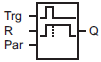 |
Задержка отключения |
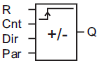 |
Реверсивный счетчик | 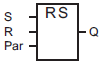 |
Реле с блокировкой |
 |
Аналоговый дифференциальный выключатель |  |
Интервальное реле (импульсный выход) |
Для состояний переключений, значений счетчиков и времени многих специальных функций может применяться функция сохранения (вход Par), которая имеет два значения::
- R : Сохранение текущих значений данных блока при переходе в режим Stop.
- / : стирание текущих значений данных блока при переходе в режим Stop.
Просмотреть текущие значения параметров блоков в режима эксплуатации модуля можно следующим образом: Нажимается клавиша ESC, выбирается пункт меню Set Param и выбирается блок с соответствующим номером. Функционирование таймера «Задержка включения» демонстрирует временная диаграмма: 
Значение времени Т устанавливается на входе Par (Parameter = параметр). Если состояние входа Trg остается равным 1 по крайней мере в течение заданного времени Т, выход устанавливается в 1 по истечении этого времени (выходной сигнал следует за входным с задержкой включения).Если состояние входа Trg возвращается к 0 до истечения времени Т, время сбрасывается.
Выход сбрасывается в 0, когда сигнал на входе Trg становится равным 0. Функционирование таймера «Задержка отключения» демонстрирует временная диаграмма:  При задержке отключения выход сбрасывается после истечения заданного времени. Таймер задержки отключения запускается по отрицательному фронту (переход от 1 к 0) на входе Trg (Trigger = запуск).
При задержке отключения выход сбрасывается после истечения заданного времени. Таймер задержки отключения запускается по отрицательному фронту (переход от 1 к 0) на входе Trg (Trigger = запуск).
Сигнал на входе R сбрасывает время задержки отключения и выход. Выход отключается (изменение состояния из 1 в 0) по истечении времени задержки Т. Q устанавливается при наличии сигнала на входе Trg. Он сохраняет состояние до истечения времени Т. Реверсивный счетчик Входной импульс увеличивает или уменьшает внутреннее значение в зависимости от установленного параметра.
Выход устанавливается или сбрасывается по достижении заданного порогового значения. Направление счета может быть изменено при помощи сигнала на входе Dir. Вход Cnt: функция считает число изменений состояния входа Cnt из 0 в 1. Изменения из 1 в 0 не учитываются.
Вход R: при изменении сигнала на входе с 0 на 1 счетчик сбрасывается в 0. Вход Dir: Dir = 0: прямой счет Dir = 1: обратный счет Параметр: On: Порог включения On Диапазон значений: 0. 999999 Off: порог отключения Off. Диапазон значений: 0. 999999 Выход Q: устанавливается или сбрасывается в зависимости от текущего значения Cnt и заданных пороговых значений.
Реле с блокировкой Реле с блокировкой представляет собой простой двоичный элемент. Выходное значение зависит от состояния входов и от предшествующего состояния выхода. На рисунке ниже показана логика работы функции.
 Выход Q устанавливается сигналом на входе S. Сброс входа Q выполняется подачей сигнала на вход R. Если S и R = 1, выход сбрасывается. Аналоговый дифференциальный выключатель Анализируемый аналоговый сигнал подается на вход Ах.
Выход Q устанавливается сигналом на входе S. Сброс входа Q выполняется подачей сигнала на вход R. Если S и R = 1, выход сбрасывается. Аналоговый дифференциальный выключатель Анализируемый аналоговый сигнал подается на вход Ах.
Диапазон значений: ±01000 (±10 В) On: Порог включения и отключения On/Off : Значение разницы для расчета параметра отключения Выход Q устанавливается или сбрасывается в зависимости от заданного порогового значения (On) и значений разности (). Функция автоматически вычисляет параметр Off. Off = On +, где может быть положительной или отрицательной.
Временная диаграмма А: функция с отрицательной разностью :  Временная диаграмма В: функция с положительной разностью :
Временная диаграмма В: функция с положительной разностью : 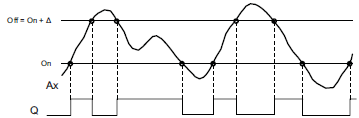 Интервальное реле (импульсный выход) Изменение сигнала на входе Trg с 0 на 1 устанавливает выход и запускает отсчет времени Та, в течение которого выход остается установленным. Выход Q сбрасывается в состояние lo (импульсный выход), когда Та достигает значения, заданного для параметра Т (Та=Т).
Интервальное реле (импульсный выход) Изменение сигнала на входе Trg с 0 на 1 устанавливает выход и запускает отсчет времени Та, в течение которого выход остается установленным. Выход Q сбрасывается в состояние lo (импульсный выход), когда Та достигает значения, заданного для параметра Т (Та=Т).
Выход сбрасывается немедленно при изменении сигнала на входе Trg с 1 на 0 до истечения заданного времени. Временная диаграмма импульсного реле: 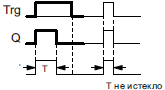 Представление блоков на дисплее модуляLOGO! На приведенном ниже рисунке показан типичный вид дисплея модуля LOGO!
Представление блоков на дисплее модуляLOGO! На приведенном ниже рисунке показан типичный вид дисплея модуля LOGO!
Как можно видеть на рисунке, одновременно может быть показан только один блок. Поэтому для облегчения проверки структуры схемы используются номера блоков. 
Это значит, что номера блоков нужны в основном для того, чтобы помочь ориентироваться в структуре коммутационной программы. На приведенном ниже рисунке показаны три вида дисплея модуля LOGO!, представляющие коммутационную программу.
 Рассмотрим в качестве примера набор следующей программы:
Рассмотрим в качестве примера набор следующей программы: Переключение LOGO! в режим программирования осуществляется из Главного меню выбором пунктов Program Edit Edit Prg. На экране появится первый выход:
Переключение LOGO! в режим программирования осуществляется из Главного меню выбором пунктов Program Edit Edit Prg. На экране появится первый выход: 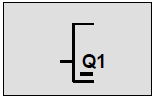 Ввод программы всегда начинается с выходов (от выхода ко входу).
Ввод программы всегда начинается с выходов (от выхода ко входу).
С помощью клавиш ▲ и ▼ можно выбрать другие выходы. Как видно, буква Q в Q1 подчеркнута. Это подчеркивание представляет собой курсор. Курсор показывает текущую позицию в программе. Курсор можно перемещать нажатием клавиш ◄▲►▼.
При нажатии клавиши ◄ курсор перемещается влево.  Для перехода в режим ввода нажимается ОК.
Для перехода в режим ввода нажимается ОК. 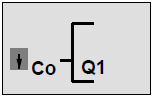 В этом режиме в распоряжение предоставляются различные элементы, разбитые по спискам.
В этом режиме в распоряжение предоставляются различные элементы, разбитые по спискам.
Этими списками являются: ↓Co: список соединительных элементов ↓GF: список основных функций (AND [И], OR [ИЛИ] и т.д.). ↓SF: список специальных функций ↓BN: список используемых в программе блоков При создании программы осуществляется соединение блоков. Для этого нужно просто выбрать требуемое соединение из меню Со (Connector, т.е. соединительный элемент).
Курсор теперь представляется не в виде знака подчеркивания, а в виде мигающего сплошного прямоугольника. Выберите GF (основные функции), нажимая клавишу ▼, пока не появится GF, и нажмите ОК.
Теперь LOGO! отобразит первый блок в списке основных функций:  Нажатием клавиши ▼ или ▲ выбирается блок OR [ИЛИ]:
Нажатием клавиши ▼ или ▲ выбирается блок OR [ИЛИ]: 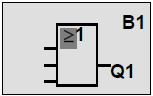 Нажатием ОК подтверждается выбор данного блока. Далее подключаются входы блока. Нажмите клавишу OK.
Нажатием ОК подтверждается выбор данного блока. Далее подключаются входы блока. Нажмите клавишу OK.
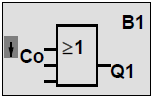 Выберите список Co: Нажмите OK
Выберите список Co: Нажмите OK 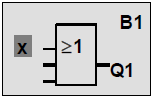 Первым элементом в списке Co является символ, показывающий, что вход не используется, т.е. «x». С помощью клавиши ▼ или ▲ выберите вход I1.
Первым элементом в списке Co является символ, показывающий, что вход не используется, т.е. «x». С помощью клавиши ▼ или ▲ выберите вход I1. 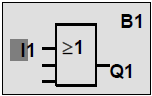 Нажмите OK: теперь I1 соединен с входом блока ИЛИ.
Нажмите OK: теперь I1 соединен с входом блока ИЛИ.
Курсор переходит к следующему входу блока ИЛИ. Аналогичным образом за остальными входами блока закрепляются соответствующие элементы. Чтобы инвертировать вход, необходимо подвести к нему курсор: 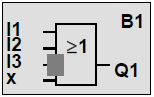 Нажать клавишу OK. Нажатием клавиши ▼ или ▲ инвертировать этот вход.
Нажать клавишу OK. Нажатием клавиши ▼ или ▲ инвертировать этот вход.
Затем нажать ESC: 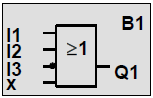 Для просмотра программы используются клавиши ◄ или ► для перемещения курсора по программе. Добавление блока в коммутационную программу.
Для просмотра программы используются клавиши ◄ или ► для перемещения курсора по программе. Добавление блока в коммутационную программу.
Допустим, в программу необходимо добавить новый блок «Задержка включеения».:  Переместите курсор к букве В в обозначении В1 (В1 — номер блока OR):
Переместите курсор к букве В в обозначении В1 (В1 — номер блока OR):  Теперь выполним вставку блока в этом положении. Подтвердите клавишей ОК.
Теперь выполним вставку блока в этом положении. Подтвердите клавишей ОК.
Модуль LOGO! показывает список BN 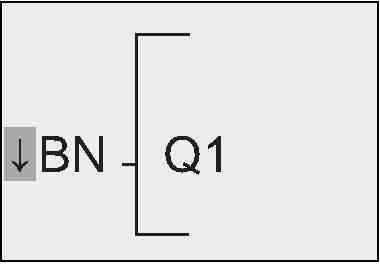 Нажмите ▼, чтобы выбрать список SF:
Нажмите ▼, чтобы выбрать список SF:  Нажмите ОК. Будет показан блок первой специальной функции. Выберите блок «задержка отключения» и нажмите ОК Блок В1, ранее подключенный к Q1, автоматически подключается к самому верхнему входу нового блока.
Нажмите ОК. Будет показан блок первой специальной функции. Выберите блок «задержка отключения» и нажмите ОК Блок В1, ранее подключенный к Q1, автоматически подключается к самому верхнему входу нового блока.
Обратите внимание на то, что можно соединять цифровые входы только с цифровыми выходами, а аналоговые входы — только с аналоговыми. В противном случае «старый» блок будет утрачен. Удаление блока Предположим, что необходимо удалить блок В2 из коммутационной программы и подключить блок В1 непосредственно к Q1: 
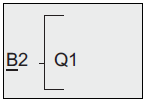 Подтвердите клавишей ОК. Замените блок В2 блоком В1 на выходе Q1. Выполните следующие действия:
Подтвердите клавишей ОК. Замените блок В2 блоком В1 на выходе Q1. Выполните следующие действия:
- Выберите список BN: нажимайте ▼ или ▲, затем ОК
- Выберите «В1»: нажимайте ▼ или ▲, затем ОК
Если необходимо удалить также и все блоки до I2 (в примере это блок В1), необходимо установить соединительный элемент «х» на выходе Q1 вместо блока В2. Для этого выполните следующие действия:
- Выберите список Со: нажимайте ▼ или ▲, затем ОК
- Выберите «х»: нажимайте ▼ или ▲, затем ОК
Для возвращения в меню программирования нажимается ESCОбъем памяти и размер коммутационной программы Размер коммутационной программы в модуле LOGO! ограничен объемом памяти (памяти, занятой блоками). Области памяти: Программная память. Модуль LOGO! допускает использование в коммутационной программе лишь ограниченного числа блоков.
Второе ограничение связано с максимальным числом байтов, которое может содержать коммутационная программа. Сохраняемая память (Rem). В этой области модуль LOGO! хранит значения, которые должны сохраняться в процессе работы различными блоками, например, значение счетчика.
Отображение доступного объема памяти осуществляется выбором в режиме программирования пунктов «Правка» «Память?»: дисплей выглядит следующим образом:  Переключение модуляLOGO! в режимRUN В режиме RUN модуль LOGO! выполняет коммутационную программу. Для этого модуль LOGO! сначала считывает состояние входов, определяет состояние выходов при помощи пользовательской программы и включает или отключает выходы в зависимости от настроек.
Переключение модуляLOGO! в режимRUN В режиме RUN модуль LOGO! выполняет коммутационную программу. Для этого модуль LOGO! сначала считывает состояние входов, определяет состояние выходов при помощи пользовательской программы и включает или отключает выходы в зависимости от настроек.
Для запуска модуля LOGO! выберите RUN в главном меню. При этом на дисплее отображается состояние дискретных входов:  В данном случае высокий уровень установлен на входах I1 и I15.
В данном случае высокий уровень установлен на входах I1 и I15.
При нажатии ►на дисплее отображается состояние дискретных выходов: 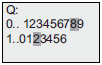 В данном случае высокий уровень установлен на выходах Q8 и Q12. При нажатии ►на дисплее отображается состояние первых трех аналоговых входов:
В данном случае высокий уровень установлен на выходах Q8 и Q12. При нажатии ►на дисплее отображается состояние первых трех аналоговых входов: 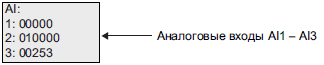 В данном случае на входе AI2 установлен сигнал 10,0В, на входе AI3 установлен сигнал 2,53В.
В данном случае на входе AI2 установлен сигнал 10,0В, на входе AI3 установлен сигнал 2,53В.
Последующее два нажатия ►выводят на экран состояния AI4 – AI6 и AI7 – AI8. При следующем нажатии ► на дисплее отображается состояние аналоговых выходов: 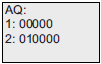 В данном случае на выходе AQ12 установлен сигнал 0,0В, на выходе AQ2 установлен сигнал 10,0В. При нажатии ►на дисплее отображается состояние меркеров (флагов):
В данном случае на выходе AQ12 установлен сигнал 0,0В, на выходе AQ2 установлен сигнал 10,0В. При нажатии ►на дисплее отображается состояние меркеров (флагов):  При нажатии ►на дисплее отображается:
При нажатии ►на дисплее отображается: 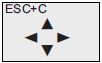 4 клавиши управления курсором для ручного управления коммутационной программой (ESC+клавиша). Перевод модуля в режим стоп осуществляется нажатием клавиши ESC и выбора пункта STOP с подтверждением YES.
4 клавиши управления курсором для ручного управления коммутационной программой (ESC+клавиша). Перевод модуля в режим стоп осуществляется нажатием клавиши ESC и выбора пункта STOP с подтверждением YES.
Источник: studfile.net
LOGO! и S7-коммуникация с контроллерами S7-1200/S7-1500 и панелями оператора SIMATIC HMI
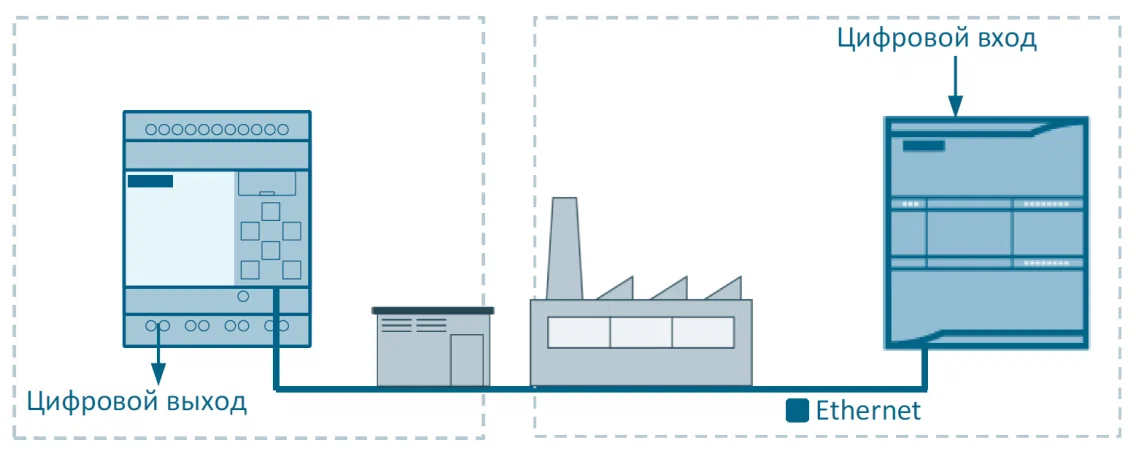
Эти три варианта основываются на S7-коммуникациях, которые представляют из себя проприетарный протокол для связи систем автоматизации SIMATIC. По существу этот протокол вшит в операционную систему контроллеров и основное его преимущество в относительной простоте использования.
Управление протоколом находится в ОС контроллера, от пользователя нужно только правильно указать несколько параметров и определить какие данные будут передаваться. Поддерживается клиент-серверный принцип обмена информацией, причём на стороне сервера параметризация сведена к минимуму. На стороне клиента нужно вызвать соответствующий SFC и прописать параметры адресации и набор переменных для обмена. В простых контроллерах LOGO! клиентский запрос состоит, буквально, в вызове специальной «сетевой» переменной, а для «сервера» вообще ничего в программе прописывать не нужно, всё сводится к заполнению параметров соединения.
К недостаткам можно отнести полное отсутствие какой либо защиты соединения (достаточно знать адреса, как можно подключиться любым прибором поддерживающим протокол и менять переменные по своему усмотрению), небольшое количество передаваемых данных, индивидуальное для каждого прибора (как в байтах так и количество подключений) и поддержка только «реальных» переменных (то есть таких к которым в принципе возможно обратиться через адресный регистр контроллера (сразу отпадают «оптимизированные» блоки данных в S7-1х00).
Основные термины для LOGO!
Коннекция (connection) — это организованный в операционной системе контроллера канал связи между устройствами с заданными IP.
Количество коннекций зависит от типа устройства (прописывается в технических характеристиках). Некоторое количество коннекций может жёстко резервироваться для определённых типовых задач (программирование, HMI). Коннекции могут быть фиксированными (прописанными на этапе создания проекта), а могут быть динамическими (организуемыми вызовом специальной функции из программы пользователя).
Важно! Для LOGO! возможно 8 коннекций. Из них только одна может быть зарезервирована для HMI соединения.
Параметр TSAP (точка доступа уровня передачи). Этот параметр фактически определяет адрес коннекции для программы пользователя. То есть коммуникационная функция в программе пользователя оперирует не IP адресом партнёра, а указателем стойка/слот (по сути рудимент) и выбирается из диапазона допустимых параметров. Для LOGO! рекомендуется выбирать 20.00 … 27.00.
Имеет графическую визуализацию в пакете LOGO! Soft Comfort (LSC) в виде соответствия определённым квадратикам.
Параметр Local ID. То-же самое, но применительно к STEP7. Цифра, которая задаётся SFCшке для определения, каким именно каналом передачи отправлять именно эти данные. Имеет сквозную нумерацию (для всех, не только S7-коммуникаций) и раскладывается автоматически.
Пример 1: Соединение ведущий — ведомый
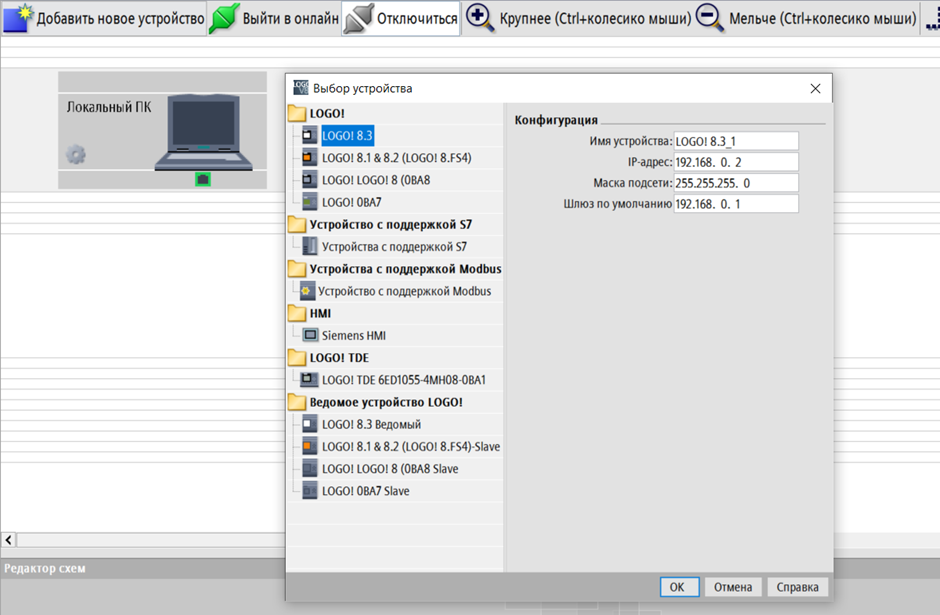
Открываем LSC и добавляем контроллер LOGO! 8.3, который будет «главным». Потом добавим разные «ведомые устройства».
Важно!
Протянуть мышкой логические связи не получится.Связи появятся, когда в схеме будут задействованы входы и выходы ведомых устройств.
Выглядит это вот так:
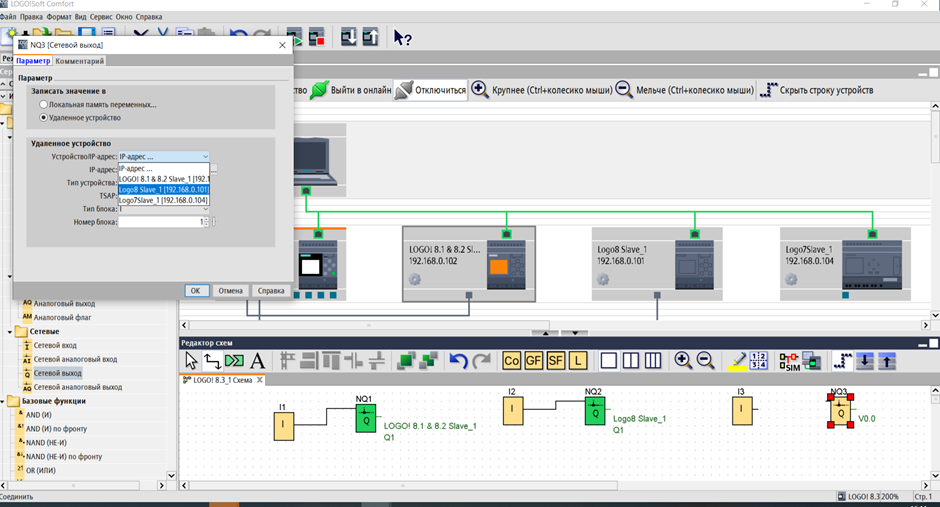
Кстати, это вся настройка. Ведомые LOGO! работают как входы-выходы для «главного». Собственной программы они не имеют, окно «редактор схем» имеет только одну вкладку. Доступны не только адреса центрального блока, но и модулей расширения, то есть ведомые LOGO! могут иметь собственные модули ввода-вывода. Таким образом можно обойти ограничение 24/20 физических входов/выходов на одно LOGO!.
Теперь оно определяется только количеством доступных сетевых переменных (64/64), с которыми можно их связать.
Интересная возможность: можно подключить «ведомое» LOGO! которое не отображается в проекте. Для этого нужно вбить его IP и выбрать тип из выпадающего списка. Далее всё как в предыдущем примере.

Коннекция будет подключена на «землю». Обозначение сетевой переменной будет дополнено IP адресом ведомого.
Всё тоже самое и точно так-же можно выполнить в «несетевой» версии проекта. Вставляем сетевой выход, забиваем IP и выбираем нужную версию ведомого LOGO!. Коннекция будет отображаться во вкладке «автономные настройки». Окно сетевого проекта останется пустым. Когда коннекции закончатся будет выдано предупреждающее сообщение.

При всех плюсах такого подключения есть один минус — отсутствие диагностики. Ведущий LOGO! будет посылать команды на «удалённые» входа-выхода без контроля прохождения. Как вариант, можно активировать диагностику сети и осуществить мониторинг собственно порта, но если несколько «ведущих» устройств подключены, например, через коммутатор, то даже физическое отключение кабеля из «ведомого» устройства не будет распознано «ведущим» устройством. Конечно можно задействовать сетевой вход в режиме «диагностика сетевого подключения» но он реагирует только на пропадание сигнала непосредственно на сетевом порту LOGO!.
Пример 2: соединение независимых устройств.
Соединим несколько независимых устройств, каждое из которых работает по своей программе. В LSC создаём сетевой проект. Добавляем новые устройства из верхней части списка и присваиваем адреса. Теперь можно мышкой создать коннекцию и видим графический смысл параметра TSAP, это номер квадратика, к которому мы притянули линию. Самый правый это 27.00, самый левый 20.00.
Между ними промежуточные 21…26.
Заполняем область передачи. IB и QB это физические входы-выходы. Можно писать их по сети, но сигналы из программы имеют более высокий приоритет и это имеет смысл делать только если они не задействованы в программе. MB это область флагов. Причём пишется она сразу байтами.
Если мы выберем, например, MB0 и длину 1 то все флаги М1…М8 будут скопированы из первого устройства во второе. Если поставить длину 8 то будут прописаны вообще все флаги. Причём на схеме это не будет заметно. Можно «перекосить» передачу, например МВ0 -> МВ2 тогда флаги М1…М8 будут записаны в M17…M24.
Определённые номера флагов зарезервированы под служебные нужды и выбирать диапазон необходимо очень внимательно. В целом это транспорт для бинарных сигналов, передавать таким способом аналоговые флаги нельзя. Для передачи численных значений используются переменные типа VB. Длинна такой переменной 2 байта так как это слово. Будет передаваться всё поле указанной длинны разом.

В программе нужно вызвать «сетевой аналоговый вход» или выход (в зависимости от направления передачи), но не выбирать IP партнёра, а указать адрес в локальной памяти переменных VM.

Так же через область VB можно передать бинарные сигналы, если использовать «сетевой» вход или выход, но передаваться они будут всё равно байтом, так как это минимальная длинна переменной, которую можно установить.
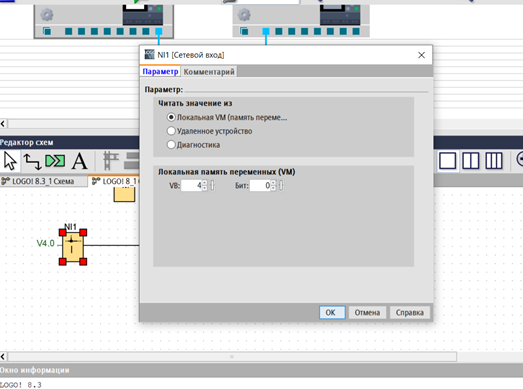

Направление передачи можно выбирать любое, одновременно можно и отправлять, и получать данные. Нужно помнить, что в отличии от М-области V-область единая для цифровых и аналоговых сигналов. И если мы будем пользоваться в программе сетевым аналоговым выходом VW0 и просто сетевым выходом V0.0 данные будут считываться из одних и тех-же ячеек памяти. Это может привести к некоторым интересным эффектам и привести к непониманию.
Пример 3: LOGO! клиент а контроллер S7 сервер
Добавляем «Устройство с поддержкой S7», вводим IP и TSAP 10.01 и области передачи. Загружаем всё в LOGO.

С помощью TIA Portal создаём конфигурацию контроллера. В сетевых соединениях создаём S7 коннекцию и вводим параметры.
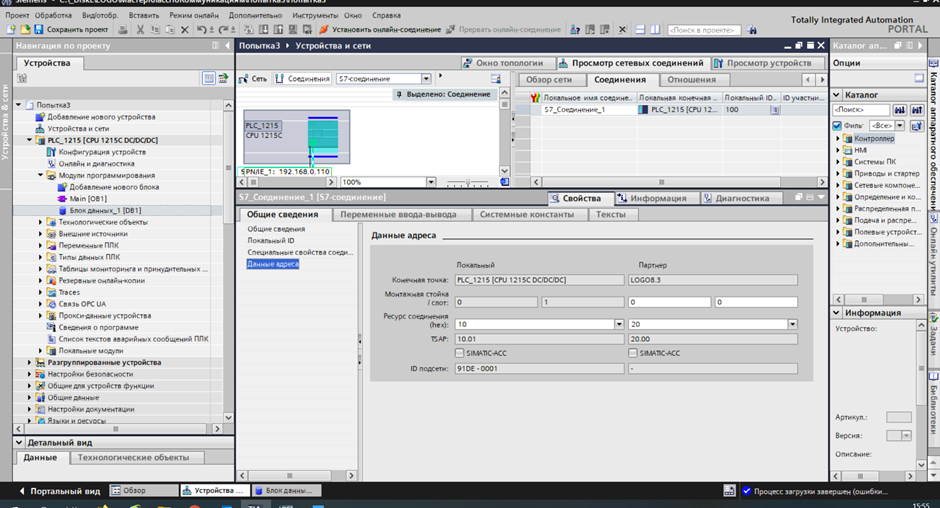

Локальный ID выбираем по порядку, указатель «активное установление соединения» снять и разрешить S7 соединения.
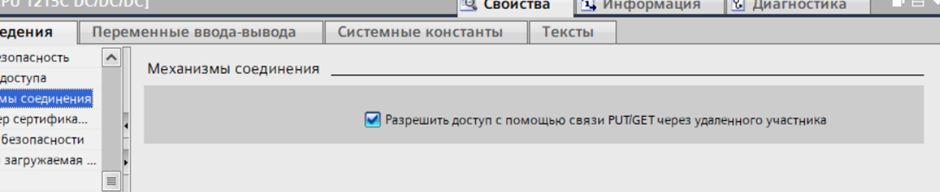
Теперь нужно создать DB1, обязательно неоптимизированный, и прописать там переменные, которые мы будем использовать.
После запуска видим следующее:

Если коннекция будет подсвечена красным и в деталях «ждем установки с соединения от активного участника» значит что-то неверно настроено в параметрах соединения или нет разрешения «S7-коммункации».
Какую задачу мы решили с помощью такого подключения?
Такое подключение позволяет нам использовать LOGO! как весьма экономичный модуль удалённого ввода-вывода для контроллеров S7. Программы в LOGO! нет, прямая связь входов-выходов с байтами в блоке данных.
Если в LOGO! необходимо иметь собственную программу, нужно прописывать обращение к VW области как в предыдущем примере учитывая все особенности. В контроллере ничего программировать не нужно, всё делает операционная система. Диагностики, соответственно, тоже нет. Даже если отключить кабель, ни LOGO!, ни S7 контроллер не будут это диагностировать и в диагностическом буфере никаких сообщений также не будет.
Что касается выбора параметров при наличии нескольких соединений. TSAP LOGO! будет меняться в зависимости от квадратика, к которому мы притянем соединение. TSAP контроллера выбирается из выпадающего списка а «локальный ID» присваивается просто по очереди.
Как организовать минимальную диагностику?
Для организации минимальной диагностики такой «удалённой периферии» можно использовать контроллер LOGO! в качестве сервера, а контроллер S7 в качестве клиента. Тогда можно будет посмотреть ошибки на выходе STATUS блока PUTGET.
Создаём коннекцию как описано выше, но оставляем включенным «активное установление соединения».
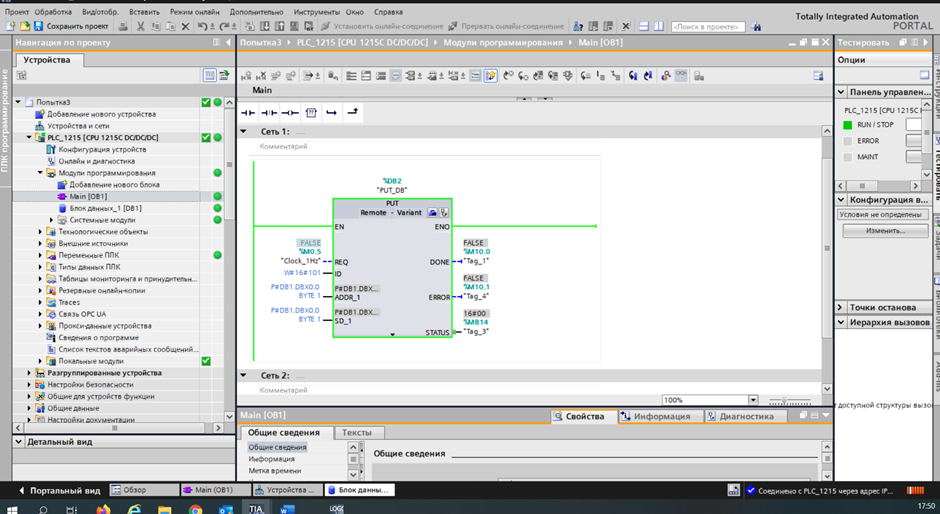
Организуем вызов функции PUT в минимальной конфигурации SD_1 это наш DB1.DBB0 а ADDR_1 это указатель на VW0 в LOGO! В LOGO! прописываем «серверное соединение» с указанием IP и TSAP.

Можно ограничить принимаемые подключения конкретным IP, а можно принимать все запросы. Область передачи прописывать не нужно, так как переменные будут запрашиваться клиентом (в нашем примере контроллером S7). Локальный TSAP будет присваиваться в порядке создания коннекций, задать его принудительно не получится.
Теперь при обрыве соединения, во-первых, появится ERROR, во-вторых, в STATUS будет ошибка 19 (или описание конкретной ошибки). Это уже можно обработать программно. Но в диагностический буфер такие ошибки автоматически не прописываются.
То-же самое можно сделать в сетевом проекте. Но только не нужно вставлять «новое устройство» с «поддержкой S7 соединений» (это сервер), а нужно установить мышкой курсор на квадратик соединения и добавить клиента.

Информацию о передачи данных добавлять не нужно, это ни на что не влияет. А вот внесение IP позволяет отсечь подключения с других адресов. Дело в том, что если взять два контроллера и в обоих настроить подключение с одной и той-же TSAP то LOGO! будет с одинаковым успехом отрабатывать команды с обеих клиентов «по мере поступления». Правда, коннекция у обоих участников будет то и дело хаотически обрываться, но передача данных все равно будет идти. Это не рекомендуется, но возможно.
Пример 4: подключение к LOGO! панели оператора.
В линейке устройств LOGO! есть штатная панель LOGO! TDE. Программирование панели производится с помощью LSC и подробно описано в руководстве. Нужно только отметить, что такую панель можно подключить одну ( две возможно, но они будут показывать одно и тоже, индивидуально настроить их не представляется возможным) и в явном виде создавать коннекцию не требуется.
Достаточно прописать IP, а всё остальное сделает операционная система. Гораздо интереснее вариант с подключением панелей оператора Basic или Comfort. Для этого в TIA Portal нужно выбрать желаемую панель и создать для неё проект. В настройках соединения выбираем протокол LOGO! и указываем адреса.

Далее создаём переменные и указываем нужное соединение и нужную область, например VW0 и VW2
Таким несложным образом можно обратиться к V области переменных c адресом 0 и 2 в LOGO! Теперь эти переменные можно вытащить на экран и очень красиво визуализировать.
- HMI коннекция никак не параметрируется и нигде не отображается. LOGO! «не знает», что к нему подключена операторская панель и берёт данные.
- К сожалению, не понятно, сколько таких панелей (коннекций) можно подключить и как они будут сосуществовать с остальными коммуникациями. Если все восемь коннекций свободны, то можно подключить несколько панелей, но разделение этого коммуникационного пространства нигде не параметрируется. По факту коммуникация идёт «в порядке живой очереди», по-этому подключать больше одной панели оператора не рекомендуется. Особенно проблемно это выглядит если все восемь коннекций прописать на связь с другими LOGO! или, например, SIMATIC S7-1200. Операторские панели начинают конкурировать и «лезть без очереди» перехватывая соединения, связь с отдельными приборами хаотично замирает, потом восстанавливается. Нужно помнить, что подключение LSC в режиме онлайн-тестирование тоже занимает одну коннекцию и может спровоцировать общую нестабильность в работе.
В целом гарантирована стабильная коммуникация в рамках этих самых 8-ми коннекций одной панели. То есть, если предполагается наличие устройства HMI интерфейса (включая TDE) нужно одну коннекцию всегда оставлять свободной.
- Промышленное программирование
- Программирование микроконтроллеров
Источник: habr.com